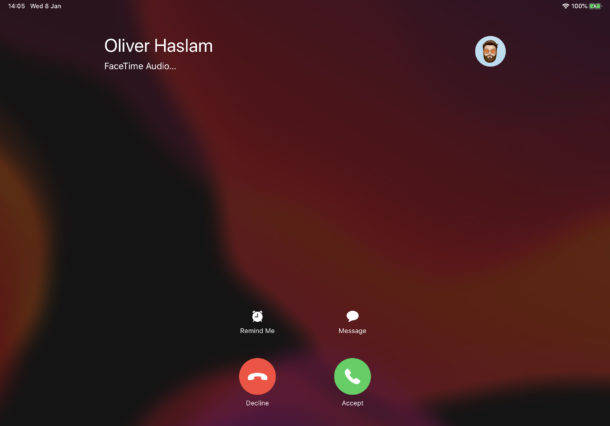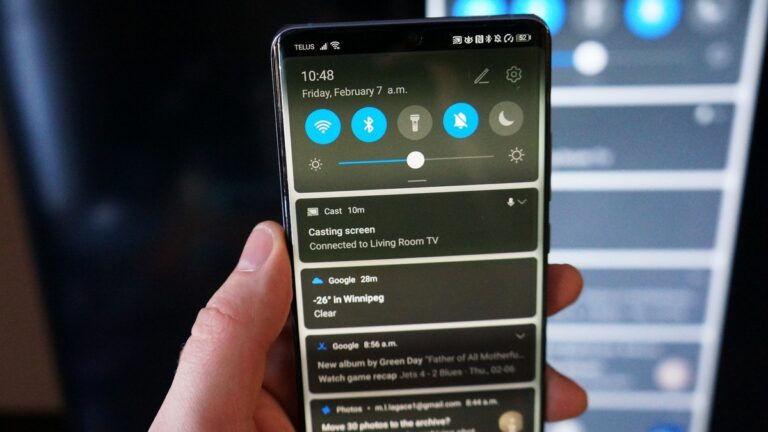Удаление черной полосы на клавиатуре OnePlus 7 Pro в обновлении Android 10
OnePlus кажется одним из ведущих производителей смартфонов в мире. Китайский производитель оригинального оборудования производит смартфоны с необычными характеристиками. Но признавать величие OnePlus только через его лучшие в отрасли внутренние компоненты было бы не чем иным, как оскорблением.
Компания гордится своим открытым и необычайно полезным сообществом OnePlus. Который иногда чаще всего имеет решение для всех ваших аппаратных / программных потребностей. «Проблема», с которой мы сталкиваемся сегодня, очень расстраивает многих пользователей.
Пользователи OnePlus 7 Pro сообщают о наличии раздражающей черной полосы на конце клавиатуры. Мало того, что клавиатура съедает значительную часть площади экрана, она также затрудняет быстрый набор текста из-за перемещения клавиш.
К счастью, пользователь XDA Developers нашел «решение» этой проблемы, решив ее, набрав в ADB простую и легкую команду:
wm overscan 0,0,0, -100
Этот трюк работает как для пользователей OnePlus 7 Pro, так и для пользователей без прав root. Но у этого хитрого трюка есть недостаток.
Как убрать пространство под клавиатурой
Если вы новичок в ADB, следуйте пошаговой инструкции, чтобы сделать это:
Шаг 1:
Давать возможность USB отладки на вашем устройстве.
Шаг 2:
Установите SDK Platform Tools. Скачать платформенные инструменты для Windows отсюда.
Шаг 3:
Теперь извлеките содержимое zip-файла Platform Tools в отдельную папку на вашем ПК с Windows. Назовите эту папку Папка ADB.
Шаг 4:
Откройте командное окно в папке ADB. Затем откройте папку ADB на своем ПК, куда вы извлекли содержимое файла Platform-tools. Введите cmd в адресной строке папки ADB и нажмите клавишу ввода. Откроется командное окно, в котором будет папка ADB, в которую вы извлекли инструменты SDK и скопировали файл update.zip.
Шаг 5:
Теперь подключите ваше устройство к компьютеру через кабель для передачи данных. На устройстве появится всплывающее окно с информацией об отладке по USB, нажмите «ОК» для подтверждения.
Шаг 6:
Теперь выполните следующую команду в командном окне, чтобы удалить лишнее пространство под клавиатурой:
wm overscan 0,0,0, -100
Это все. Кстати, вы можете изменить значение -100 на что-то вроде -75 или -50, как вам удобно.
Когда закончите, отсоедините кабель от телефона и проверьте, исчезла ли проблема.
Как отменить изменения?
Что ж, просто запустите эту команду, чтобы вернуться в нормальное состояние:
wm overscan 0,0,0,0
Заключение:
Дайте нам знать в разделе комментариев, если вам нужна помощь по этому руководству.
Читайте также: Android 10 Share Menu: что нового и почему оно так хорошо